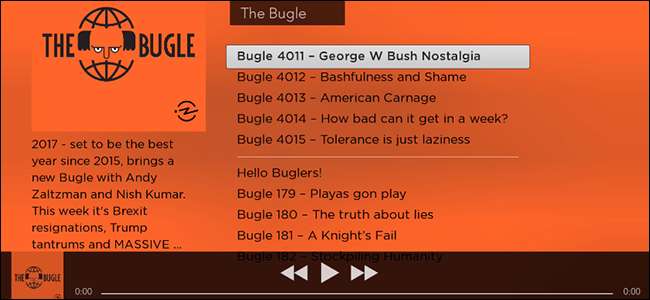
Du kanske är nyfiken på att bygga dina egna Roku-kanaler. Du kanske har hittat en Roku-kanal som du vill använda, men det finns inget officiellt stödt sätt att installera den. Hur som helst måste du veta hur du aktiverar utvecklarläge och sidladdar en Roku-app som inte finns i butiken. Här är vad du behöver veta.
Utvecklarläget är mest för ... ja, utvecklare, men det finns några kanaler där ute som du kan ladda dig själv för extra underhållning.
Till exempel är jag ett fan av MyVideoBuzz , en YouTube-kanal från tredje part som är mycket snabbare än Googles HTML5-baserade erbjudande. Det låter dig även bläddra bland YouTube-videor med subreddit. Nackdelen: från och med nu fungerar det bara om du vrider ner videokvaliteten.
Det är också möjligt att snabbt skapa din egen kanal tillägnad en podcast du gillar. Ladda bara ner den här kanalen klistra in en URL i config.brs-dokumentet i mappen "källa" och lägg eventuellt till några anpassade bilder i mappen "bilder". Precis så har du fått en anpassad podcastkanal, perfekt för binge-lyssnare.
Så här sparar du nästan alla icke-butikskanaler till din Roku.
Steg ett: Aktivera utvecklarläge
Gå till ditt vardagsrum och sätt sedan på Roku. Aktivera utvecklarläge börjar med att trycka på en viss sekvens av knappar på den officiella Roku-fjärrkontrollen (inte fjärrappen på din telefon.) Tryck på:
- Hem tre gånger, då
- Upp två gånger, då
- Rätt en gång, då
- Vänster en gång, då
- Rätt en gång, då
- Vänster en gång, då
- Rätt en gång.
Gör allt detta och du borde se utvecklarens hemliga skärm:
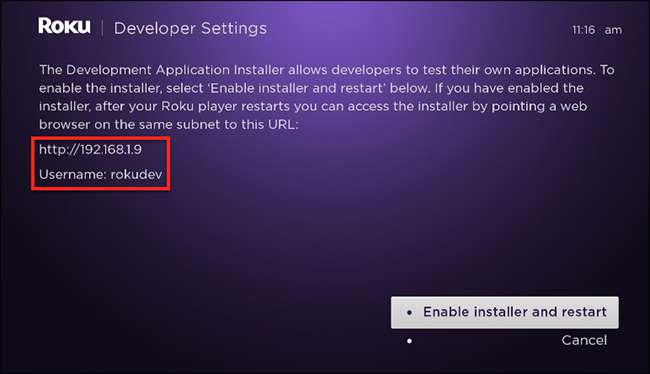
Skriv ner IP-adressen och användarnamnet som visas här, eftersom du kommer att behöva dem senare. När du har fått den informationen, välj "Aktivera installationsprogrammet och starta om" och tryck sedan på "OK" på fjärrkontrollen. Du kommer att bli tillfrågad om du godkänner SKD-licensavtalet:
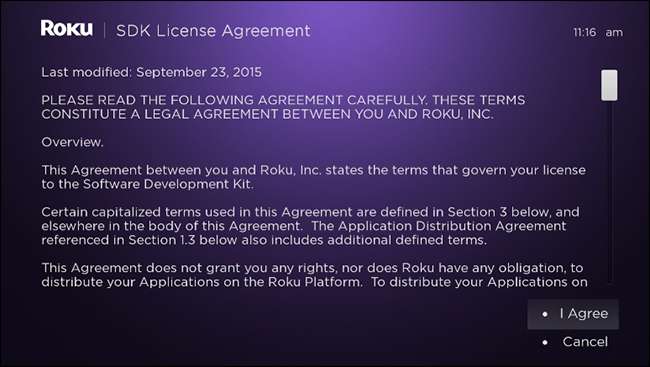
Klicka på “Jag håller med”, efter att ha läst varje enskilt ord, då blir du ombedd att välja ett lösenord för utvecklingswebbserver.
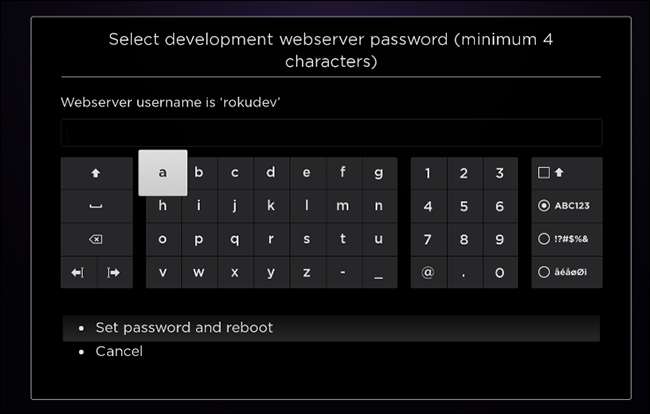
Notera lösenordet du ställer in, helst på samma plats som du noterade din IP-adress och användarnamn tidigare. Din Roku startas om. När den har startats kan du komma åt utvecklarläget.
Steg två: Få åtkomst till utvecklarläge
Öppna din webbläsare på en dator ansluten till samma nätverk som din Roku. Klistra in IP-adressen du skrev ner tidigare i URL-fältet, tryck sedan på Enter och du blir ombedd om ditt användarnamn och lösenord.
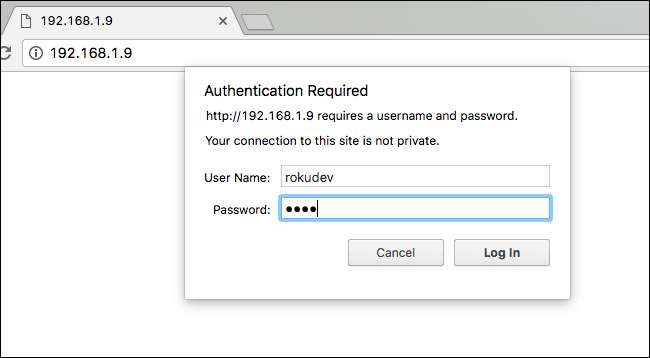
Kommer du ihåg dessa? Ange dem och klicka sedan på "Logga in" så öppnar din webbläsare utvecklarläget.
Steg tre: Ladda upp din app till Roku
Din webbläsare har nu öppnat installationsprogrammet för utvecklingsapplikationen.
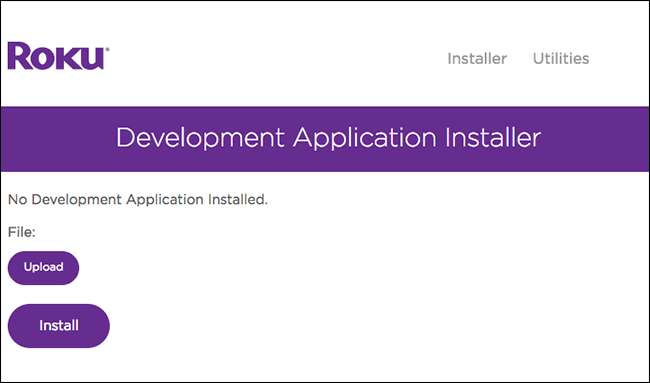
Klicka på knappen "Ladda upp" och peka sedan din webbläsare mot din ZIP-fil.
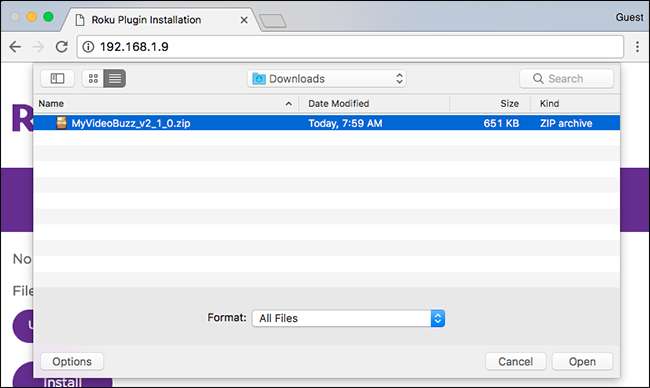
Filnamnet ska vara bredvid knappen "Ladda upp".

Klicka på “Installera” så börjar installationsprocessen. När det är klart öppnas din app omedelbart på Roku.
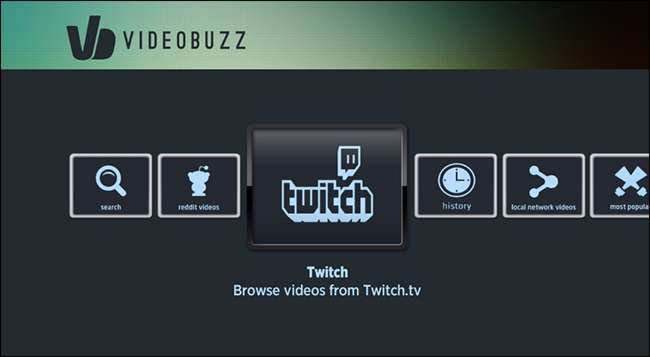
Grattis! Du har laddat en applikation från sidan. Det finns verkligen en nyckelfångst: du kan bara ha en applikation sidladdad på din Roku vid varje given tidpunkt. Om du vill sidladda en annan kanal tas din första sidladdade kanal bort. De goda nyheterna: det finns inte så många Roku-kanaler där ute som endast är sidladdade. Det finns alla möjliga dolda Roku-kanaler som du kan installera utan detta trick, så oddsen är att du inte vill ha mycket mer än en utvecklarkanal åt gången.
Åh, och om du är utvecklare och själv vill bygga en kanal, här är en anständig samling provkanaler till att börja med, inklusive den tidigare nämnda podcastmallen. Kolla in dem, hacka lite så är du väl på väg. Lycka till!







